アクティビティ 5: 穴をドリル加工する
このアクティビティでは、ワーク ピースの左上コーナーと右上コーナーで小さな穴を 2 つドリル加工します。
前提条件
- アクティビティ 4 を完了していること。
手順
新しいドリル加工操作を開始し、ドリル加工工具を作成します。
[製造]作業スペースのツールバーで、[ミル] > [ドリル] > [ドリル]
 をクリックします。
をクリックします。[ドリル]ダイアログが開きます。
[工具]タブ
 で、[選択]をクリックします。
で、[選択]をクリックします。工具ライブラリが開きます。
[新規工具]
 をクリックします。
をクリックします。[新規工具]リストの[穴あけ]の下で、[ドリル]をクリックします。
ヒント: [穴あけ]工具のタイプを選択できます。[刃物]タブでのタイプ選択を変更するには、[タイプ]ドロップダウン リストを使用します。[刃物]タブの[形状]グループで、[直径]を 5 に設定します。
パラメータを編集すると、工具ビューに青色の矢印で表示されます。
パーツの高さ全体を切削できるようにするには、[刃長]を 22 mm に変更します。
[承認]をクリックして、工具を作成します。
作成した工具を選択し、[選択]をクリックしてダイアログを閉じます。
ドリル加工する両方の穴のジオメトリを選択します。
[ドリル]ダイアログで、[形状]タブ
 をクリックします。
をクリックします。[選択モード]が[選択された面]に設定されていること、および[穴仕上げ]がオンで[選択]に設定されていることを確認します。
必要に応じて、ビューを調整し、パーツの直径が小さい方の穴の円柱面を選択します。
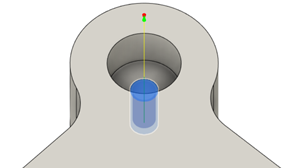
[同じ直径を選択]チェックボックスをオンにします。
これにより、パーツの反対側の端部にある同じサイズの穴が自動的に選択されます。
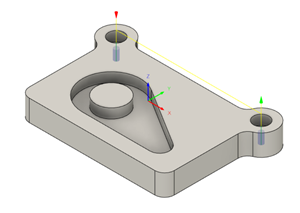
パーツをドリルで貫通し、工具の先端を補正します。
[高さ]タブ
 をクリックします。
をクリックします。[ボトム高さ]で、[ドリル先端貫通]チェックボックスをオンにします。
[貫通代]を 1 mm に設定します。
ドリル サイクル タイプを選択します。
[サイクル]タブ
 をクリックします。
をクリックします。[サイクル タイプ]を[切りくず切断 - 部分退避]に変更します。
[OK]をクリックして計算を開始します。
アクティビティ 5 のサマリー
このアクティビティでは、ワーク ピースの左上コーナーと右上コーナーの 2 つの小さなドリル穴のツールパスを計算しました。
処理中のストックを使用して計算されたツールパスを次に示します。
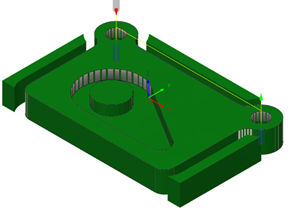
ツールパスは、赤色の矢印の始点、黄色の早送り動作、緑色の進入動作と退出動作、青色の切削動作、および終点の緑色の矢印で示されています。